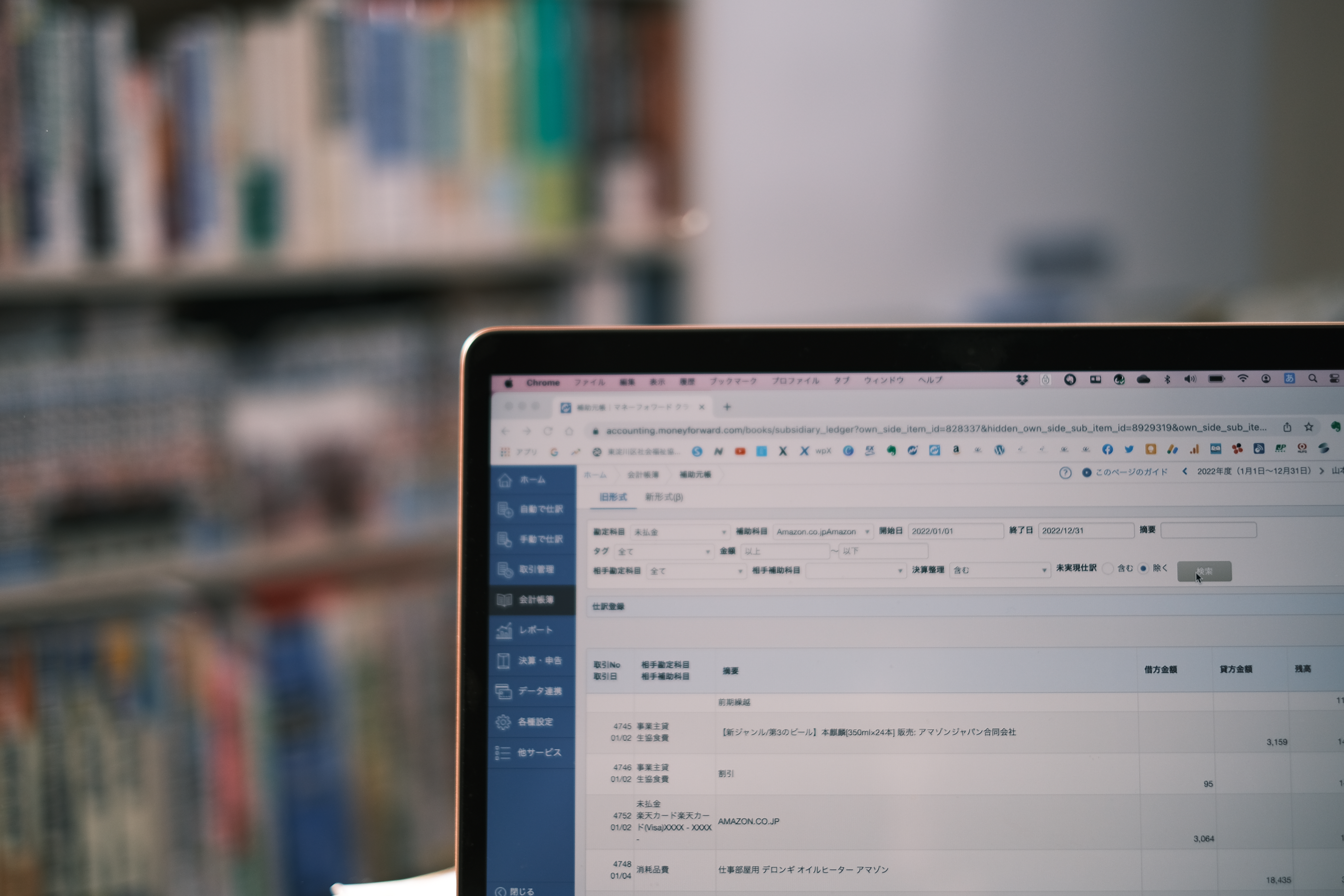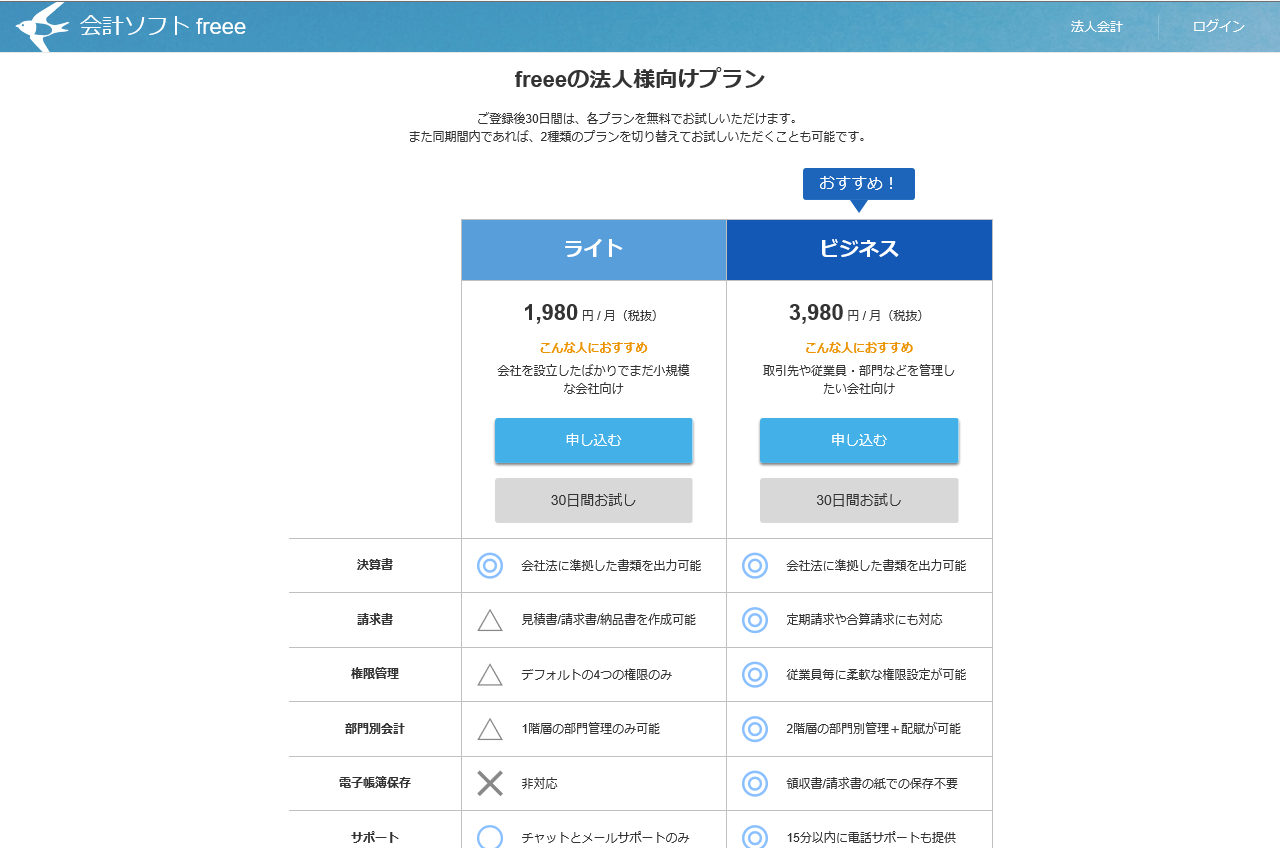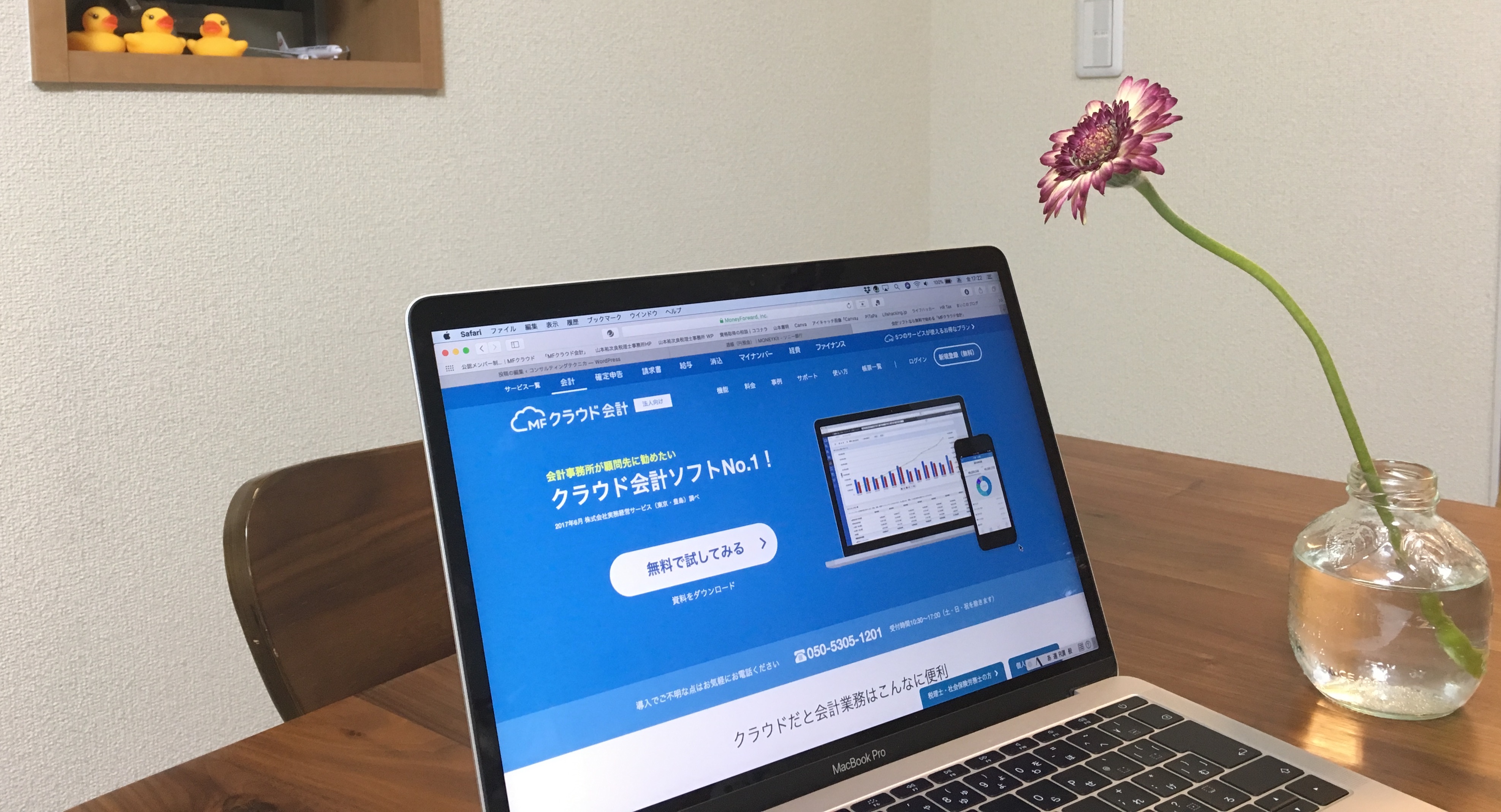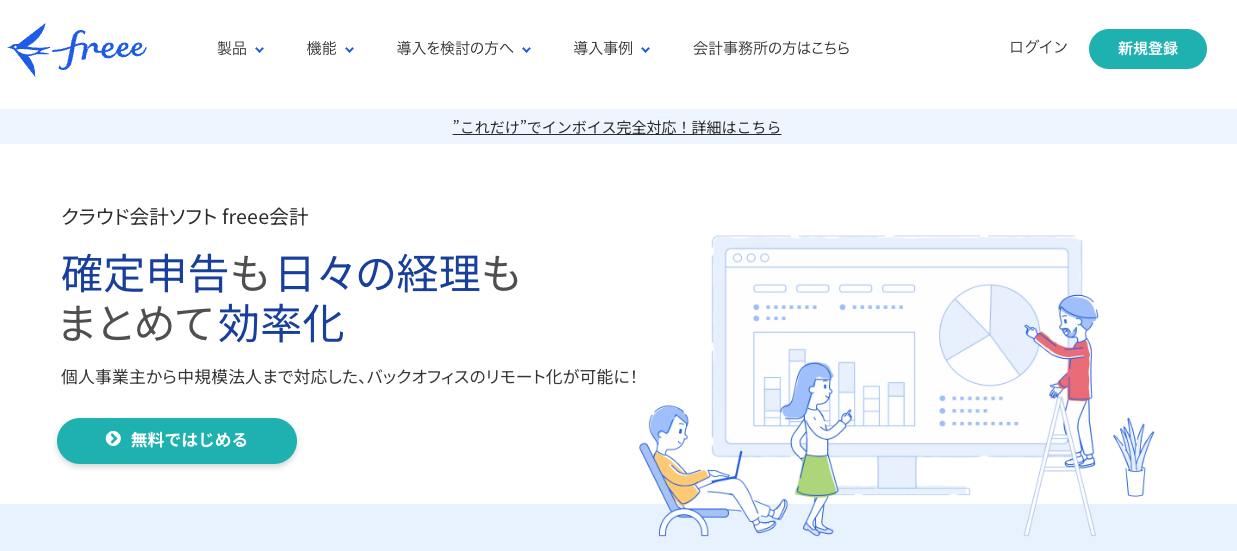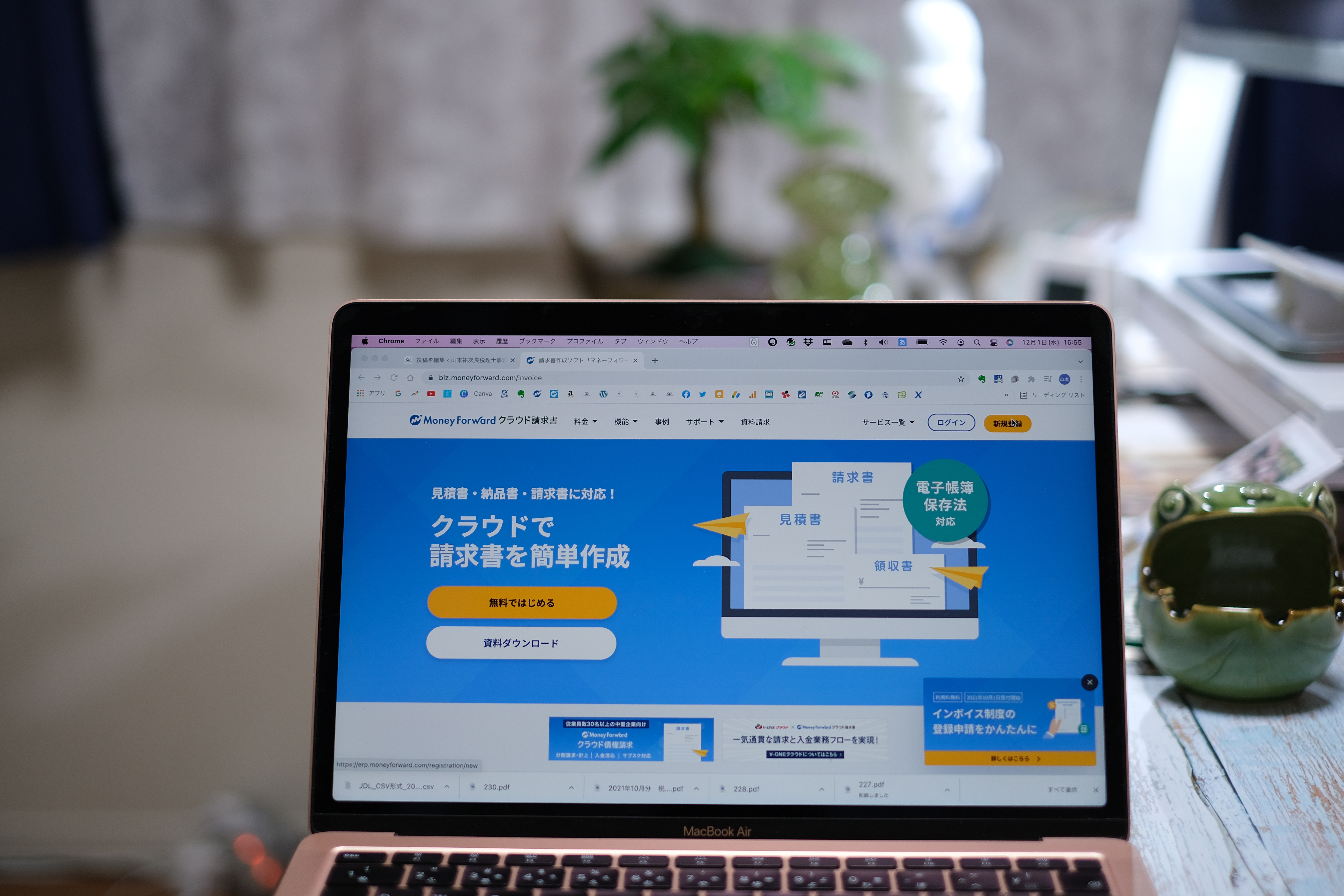マネーフォワードで申告するなら、e-Taxソフト or スマホアプリ?
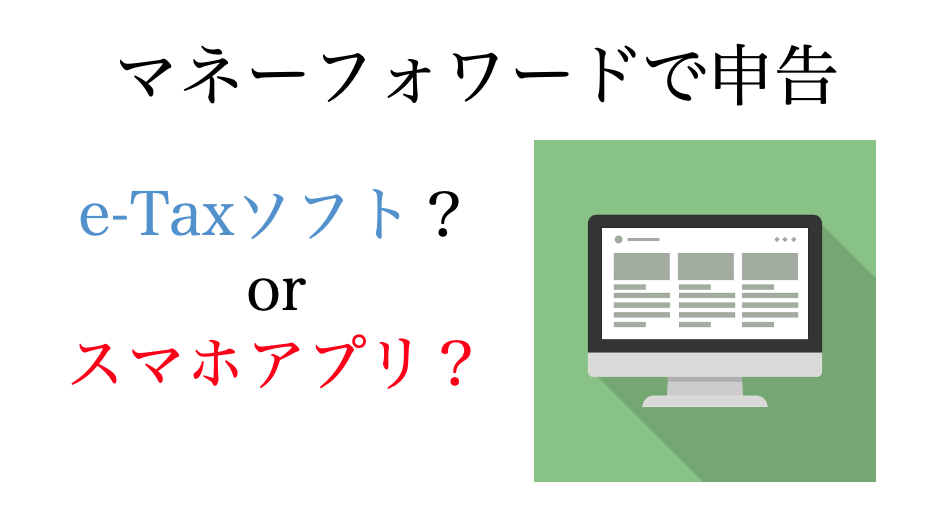
<プロフィール・ご依頼>
Contents
マネーフォワードで申告するなら
クラウド会計ソフトを導入されているかたは多いです。
クラウド会計なら、普段使っている延長線で申告まで完結したいでしょう。
完結できるものだと思っていたのですが、意外とできないようです。
マネーフォワード(MF)だと、普段使っているプラウザ対応だけでは完結できません。
- e-Taxソフトを利用する
- スマホアプリを利用する
二択になります。
e-Taxソフト or スマホアプリ?
e-Taxソフトを利用する場合
私自身、事業用の経理はマネーフォワードを利用しています。
普段使いの経理から申告までネットで完結できると思っていたのが、できないようです。
やり方としては、マネーフォワードで決算まで組んでおいて、申告するときは、国税庁のe-Taxソフトを使います。
マネーフォワードから取り出したデータを、e-Taxソフトに取り込んで、申告書を作成して提出します。
ざっと、やりかたを説明します。
「2024年度確定申告」をクリックすると、新しいタブが開きます。
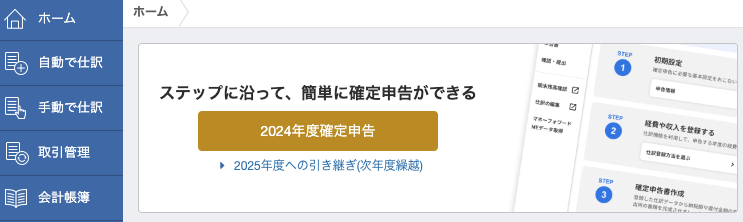
下の申告書モードになったら、必要事項を入力していきます。
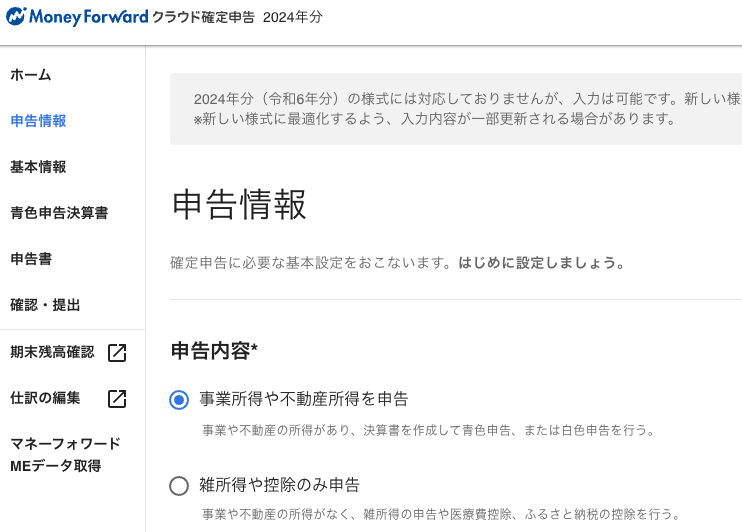
「提出方法」のところで、「e-Taxで電子申告」を選択します。
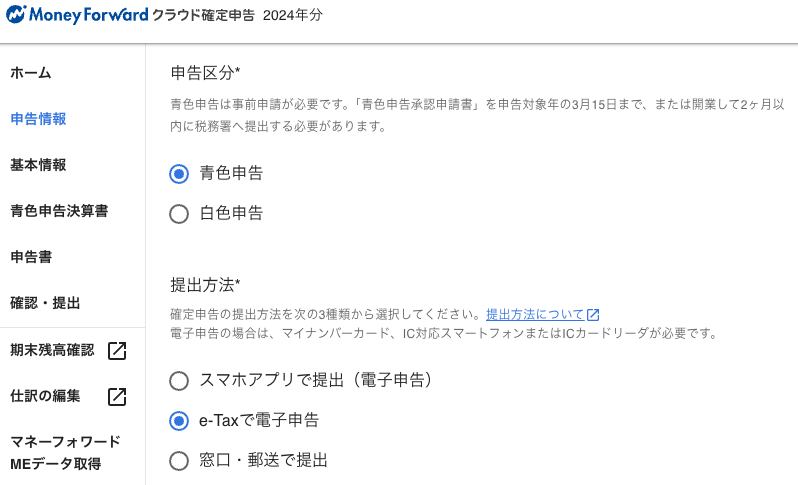
「金額の更新」クリックして、データを申告書に取り込みます。
結局、e-Taxで申告するなら、この作業はいらないのでは?
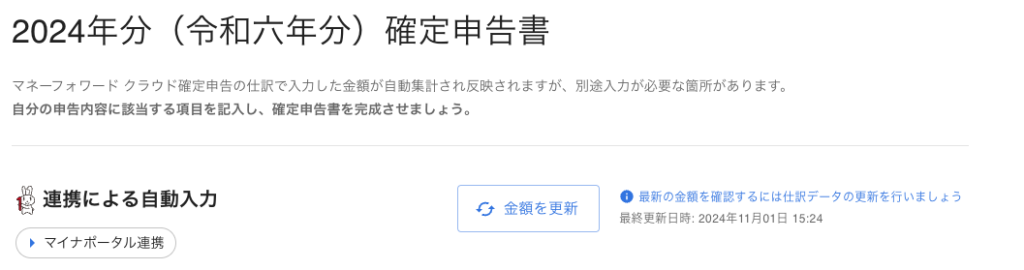
基本情報をすべて入力してから「確認・提出」に進みます。
「申告情報」を入力し終えたら、下へ行くと、「e-Taxで提出」が見えます。
ここで「ダウンロード」をクリックして、データを取り出すことができます。
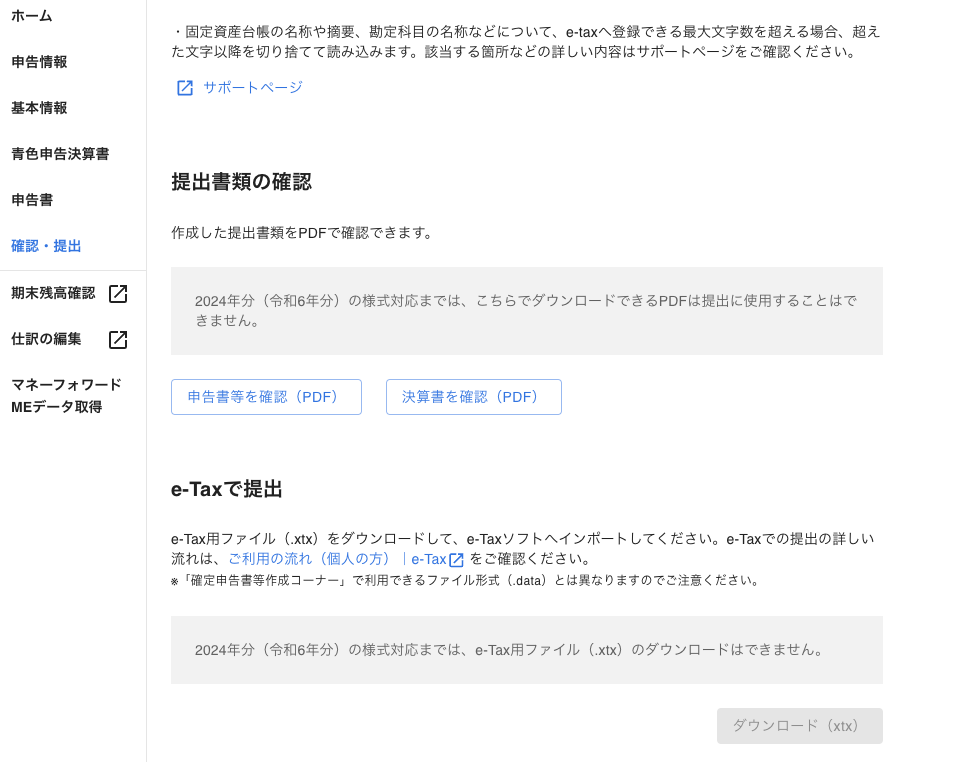
まだ時期が早いので、年明けになってしばらくしたらダウンロードできるでしょう。
ダウンロードしたデータを今度はe-Taxソフトで取り込みます。
e-Taxソフトには、ダウンロード版とWeb版がありますが、Web版のほうが圧倒的に使いやすいのでWeb版がおすすめです。
個人の方からログインして中に入っていきます。
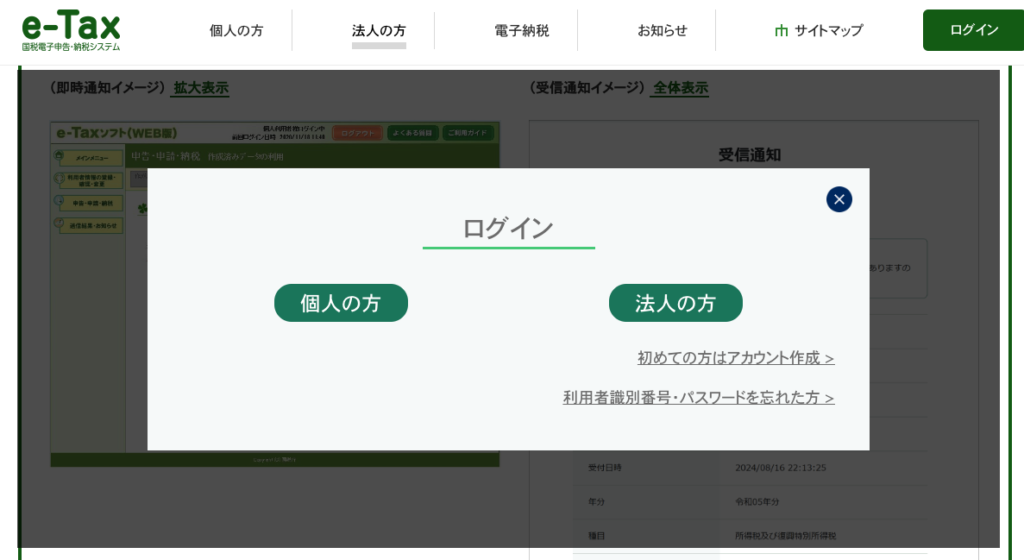
スマートフォンのマイナポータルアプリでマイナンバーカードを読み取るとなかに入ることができます。
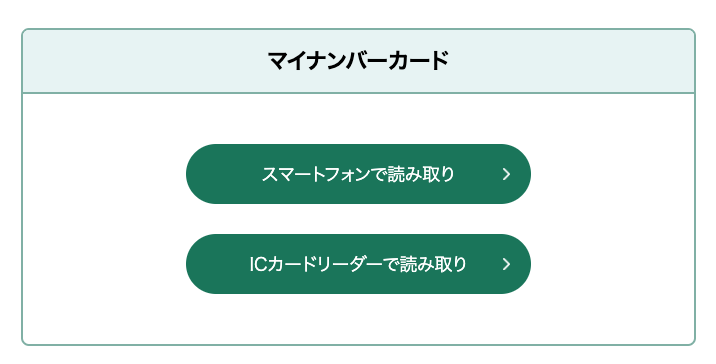
ここで、「申請・納付手続を行う」を選びます。
「確定申告を行う」のほうがもっともらしいのですが・・
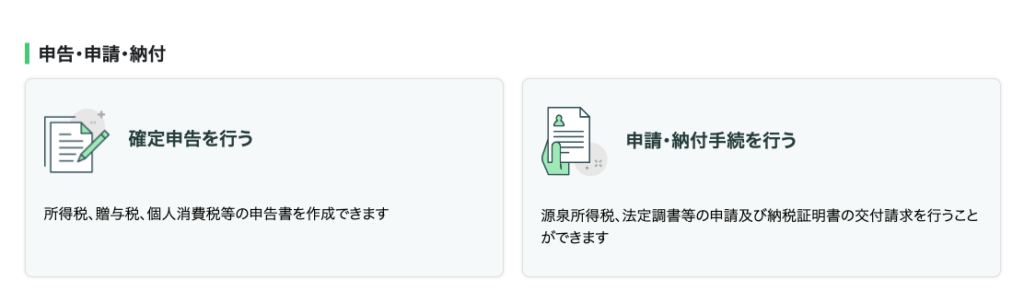
「申請・納付手続を行う」をクリックすると反応しません。
代わりにその下にある、「通知書等」をクリックするとなかに入ることができました。
年明けには修復されていることを願います。
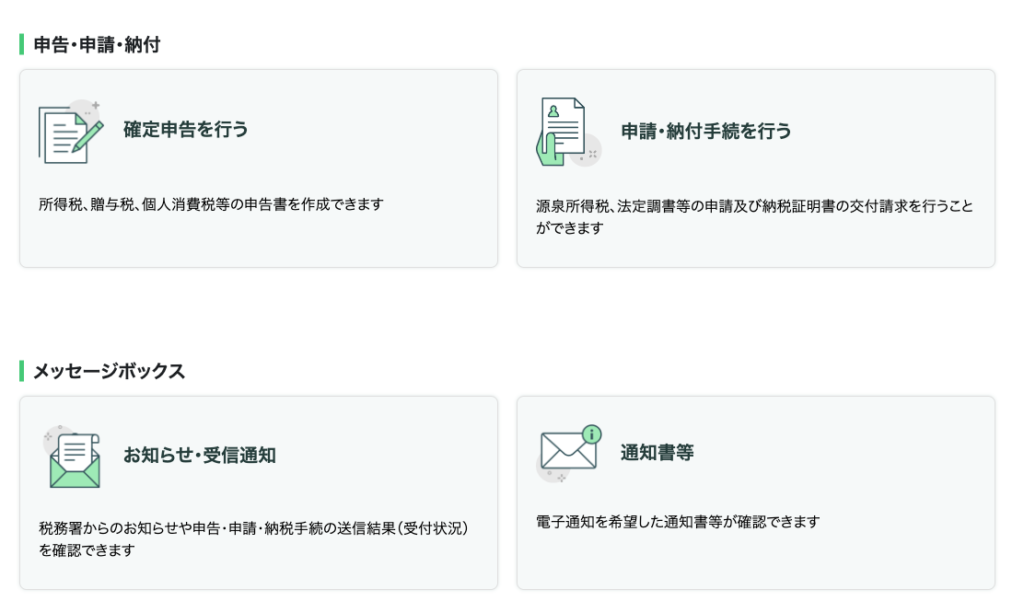
ここで、「申告・申請・納税」タブを選びます。
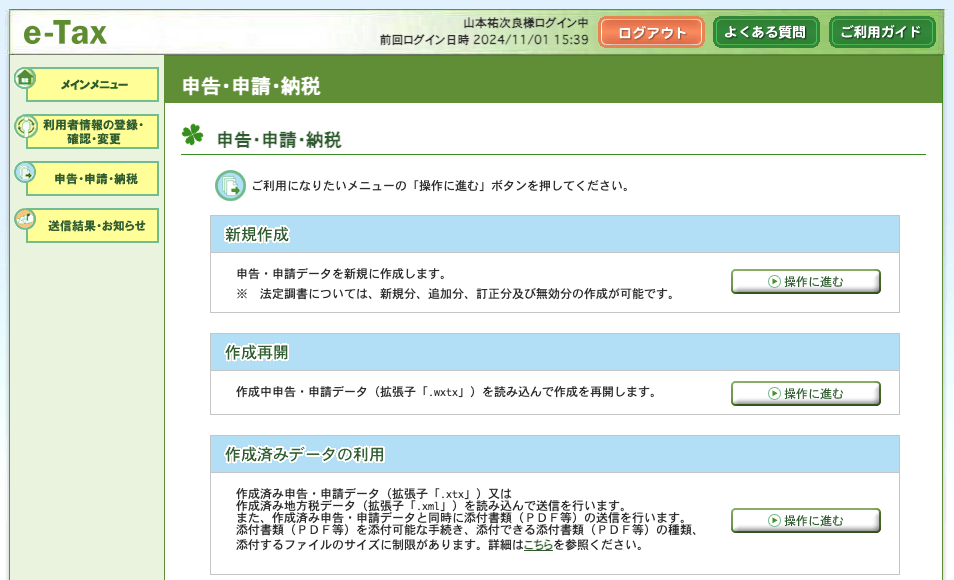
さらに「作成済みデータの利用」でマネーフォワードから取り出したデータを取り込みます。
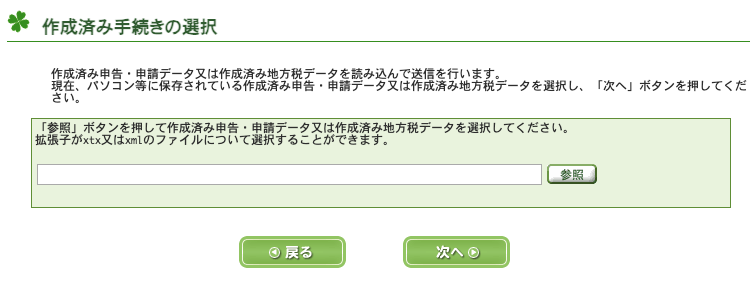
今現在、データを取り出せないので、今日はここまでになります。
確定申告の作成コーナーで慣れている人はたくさんいると思うのですが、e-Taxソフトに慣れている人は少ないと思います。
データの種類も作成コーナーだと「.data」ですが、e-Taxソフトだと「.xtx」ですし。
となると、スマホアプリのほうがとっつきやすいのかなと。
長くなったので、スマホアプリのやり方については次回お伝えすることにします。
申告間際に慌てない
マネーフォワード確定申告を使って、e-Taxで申告書を提出する方法についてお伝えしました。
普段使っているプラウザで、そのまま申告書の提出ができると思っている方は多いと思います。
かくいう私がそうでした。
事前にわかっていれば、確定申告する段階になって慌てることはありません。
今のうちから準備をしておきましょう。
<メルマガ「独立・開業メールマガジン」>
毎週月・木曜の正午に配信。
法人・個人問いません。独立されているかた向け。
駅のホームで電車を待ちながら読めるくらいの内容です。
メルマガに対する質問や疑問にも応えます。
こちらから
<You Tubeチャンネル「独立・開業コンサルタント 税理士 ユウジロウ」>
You Tubeで動画配信しています。
よろしければ、チャンネル登録お願いいたします。
こちらから
<単発・スポット>